Las 9 mejores formas de arreglar Microsoft Outlook que no recibe correos electrónicos en Android
Miscelánea / / April 05, 2023
Microsoft Outlook es una de las mejores alternativas de Gmail en Android. La aplicación está repleta de características como bandeja de entrada enfocada, Tareas pendientes de Microsoft integración, calendarios de vacaciones y más. Pero todo es irrelevante cuando no recibe correos electrónicos de las cuentas agregadas en primer lugar. Estas son las mejores formas de arreglar Outlook que no recibe correos electrónicos en Android.
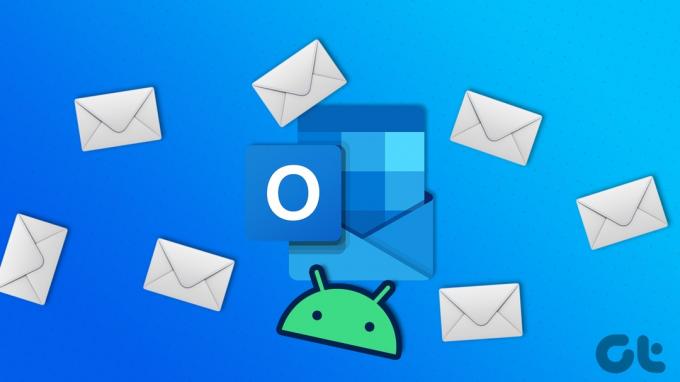
Outlook que no recibe correos electrónicos puede interrumpir su productividad y hacer que se pierda actualizaciones y reuniones importantes. Antes de que las cosas vayan mal, puede seguir estas correcciones de solución de problemas para que Microsoft Outlook funcione en su teléfono Android.
1. Comprobar las notificaciones de Outlook
La mayoría de los usuarios confían en las notificaciones en tiempo real para recibir nuevos correos electrónicos. Después de todo, no todos revisan constantemente la aplicación de correo electrónico en busca de nuevos mensajes. Si ha desactivado las notificaciones para una cuenta de correo electrónico específica, siga los pasos a continuación para habilitarlas.
Paso 1: Busque el icono de la aplicación Microsoft Outlook y tóquelo durante un tiempo prolongado. Abre el menú de información de la aplicación.

Paso 2: Selecciona Notificaciones.
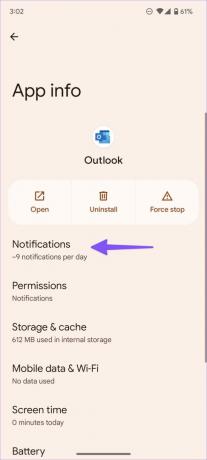
Paso 3: Habilite las alertas para las cuentas de Outlook, Gmail y Yahoo.
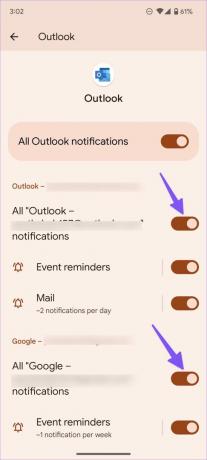
2. Restablecer su cuenta de correo electrónico
Si tiene problemas de sincronización, Outlook le permite restablecer una cuenta. Siga los pasos a continuación.
Paso 1: Abra Outlook en su teléfono Android.
Paso 2: Toque el ícono de inicio en la esquina superior izquierda.
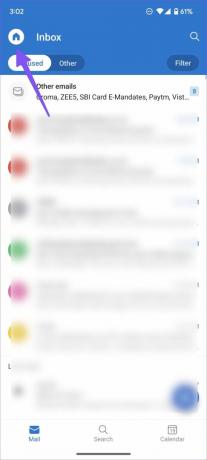
Paso 3: Toque el ícono de ajustes para abrir Configuración.
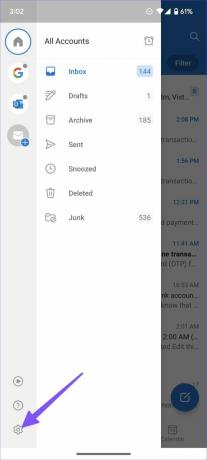
Etapa 4: Seleccione una cuenta de correo electrónico y toque 'Restablecer cuenta' en el siguiente menú.
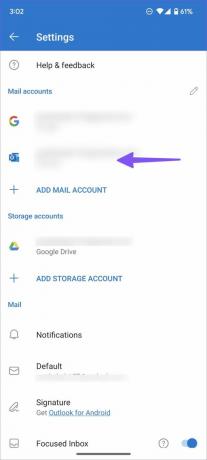
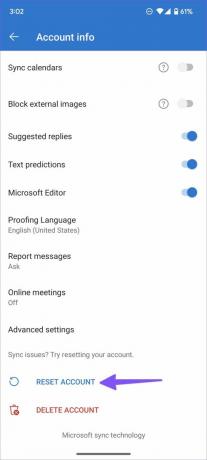
Paso 5: Toque Continuar para reiniciar la aplicación de Outlook.
Outlook restablecerá su cuenta de correo electrónico para solucionar problemas de sincronización. Debería comenzar a recibir nuevos correos electrónicos ahora.
3. Eliminar y agregar cuenta nuevamente
¿Cambió recientemente la contraseña de su cuenta de correo electrónico? Debe volver a autenticarse con los últimos detalles de la cuenta en Outlook para comenzar a recibir nuevos correos electrónicos nuevamente.
Paso 1: Abra la configuración de Outlook (consulte los pasos anteriores).
Paso 2: Seleccione la cuenta de correo electrónico problemática.
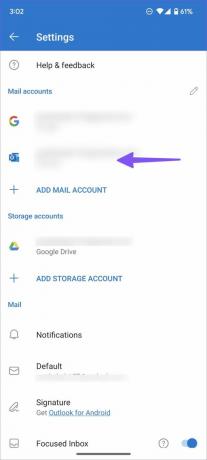
Paso 3: Toque Eliminar cuenta y confirme su decisión.

Paso 6: Regrese a Configuración y seleccione 'Agregar cuenta de correo'. Toque Agregar una cuenta de correo electrónico.
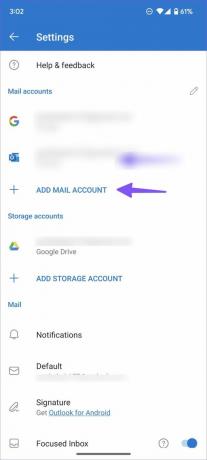
Paso 7: Ingrese la dirección de correo electrónico y la contraseña para autenticar su cuenta.
4. Comprobar otra bandeja de entrada
De forma predeterminada, Outlook habilita una Bandeja de entrada prioritaria para mostrar sus correos electrónicos más importantes. Outlook podría enviar correos electrónicos relevantes a la Otra bandeja de entrada. Puede usar el interruptor en la parte superior para pasar a Otra bandeja de entrada y revisar sus correos electrónicos perdidos.
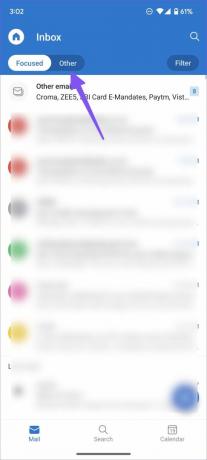
Si ocasionalmente pierde nuevos correos electrónicos debido a una bandeja de entrada Enfocada, siga los pasos a continuación para deshabilitarla.
Paso 1: Inicie la aplicación Outlook y abra su Configuración (consulte los pasos anteriores).
Paso 2: Deshabilite la opción Bandeja de entrada prioritaria.
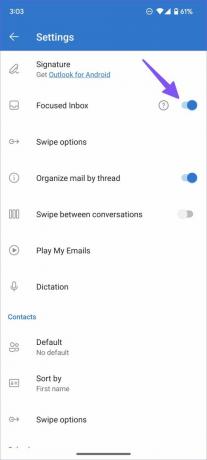
Ahora puede consultar todos los correos electrónicos más recientes desde un solo lugar.
5. Verifique la carpeta de correo no deseado
Los filtros de Outlook pueden ser poco confiables a veces. El proveedor de correo electrónico puede enviar correos electrónicos relevantes al buzón de correo no deseado. Así es como puede encontrarlos y moverlos a la bandeja de entrada principal.
Paso 1: Abra Outlook en Android y seleccione su proveedor de correo electrónico en el menú lateral.
Paso 2: Seleccione Basura y encuentre una lista de correos electrónicos marcados como basura.
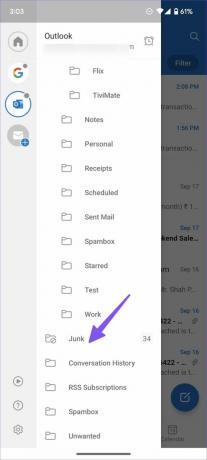
Paso 3: Mantenga presionados los correos electrónicos importantes que accidentalmente llegaron allí y seleccione el menú de tres puntos en la esquina superior derecha. Seleccione 'No basura' y muévalos a la bandeja de entrada principal.
6. Compruebe el almacenamiento de Outlook y Gmail
Outlook ofrece 5 GB de espacio de almacenamiento, mientras que Gmail promete 15 GB para nuevos registros. Es posible que se quede sin almacenamiento y deje de recibir correos nuevos cuando su bandeja de entrada haya recopilado demasiados correos electrónicos. Así es como puede verificar su almacenamiento de Outlook y Gmail en línea.
panorama
Paso 1: Visite Outlook en la web y seleccione el engranaje de configuración en la esquina superior derecha.
Paso 2: Abra todas las configuraciones de Outlook.
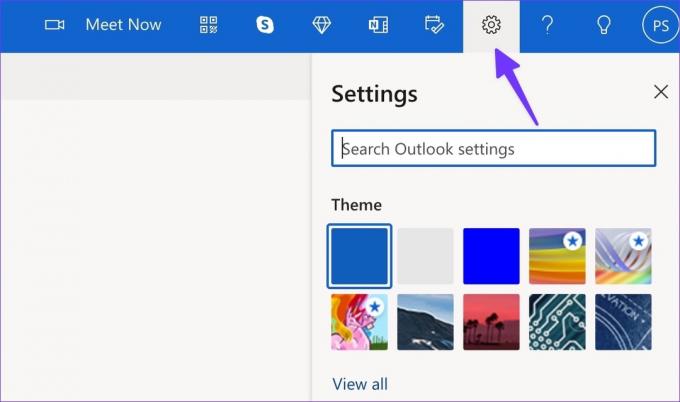
Paso 3: Selecciona Premium y abre Funciones.
Etapa 4: Compruebe el almacenamiento del buzón de Outlook.
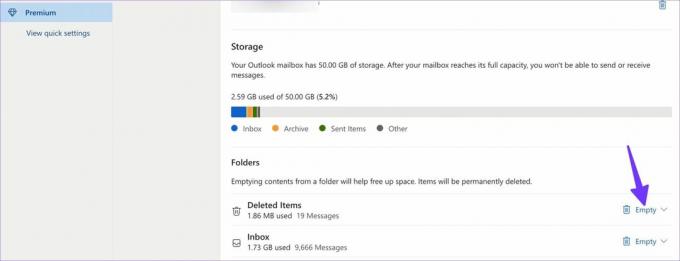
Puede eliminar correos electrónicos innecesarios desde el mismo menú para liberar espacio.
Gmail
Google cuenta Gmail, Google Photos y todo el paquete de productividad en el almacenamiento de Drive.
Paso 1: Visite Google Drive en la web.
Paso 2: Verifique su almacenamiento en Drive desde la barra lateral izquierda.
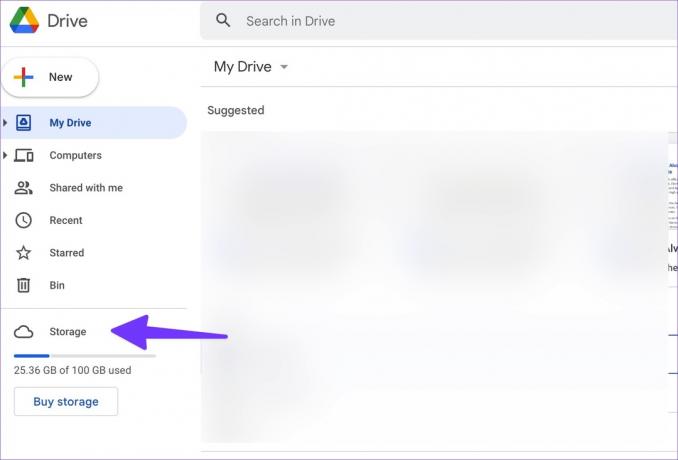
Si te quedas sin almacenamiento, compra uno de los planes de Google One o un Suscripción a Microsoft 365 (para perspectiva).
7. Borrar caché de Outlook
Un caché de Outlook corrupto puede hacer que la aplicación no reciba el problema de los correos electrónicos en Android.
Paso 1: Abra el menú de información de la aplicación de Outlook (consulte los pasos anteriores).

Paso 2: Seleccione 'Almacenamiento y caché'.
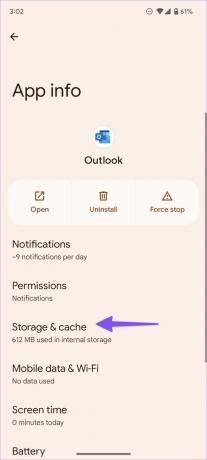
Paso 3: Toca "Borrar caché" en el siguiente menú.
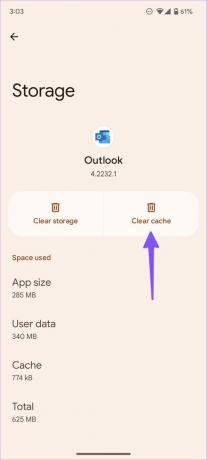
8. Habilitar el uso de datos sin restricciones
¿Utiliza con frecuencia Outlook en un modo de ahorro de datos? Es posible que tenga problemas para obtener nuevos correos electrónicos en segundo plano. Debe habilitar el uso de datos sin restricciones para que Outlook funcione normalmente cuando el Ahorro de datos está activado.
Paso 1: Dirígete al menú de información de la aplicación de Outlook (verifica los pasos anteriores).
Paso 2: Desplázate hasta Datos móviles y Wi-Fi.
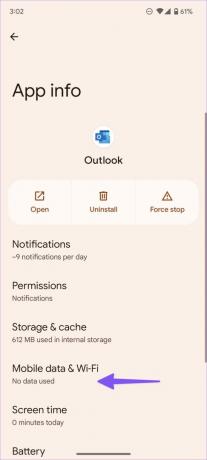
Paso 3: Habilite la opción 'Uso de datos sin restricciones'.
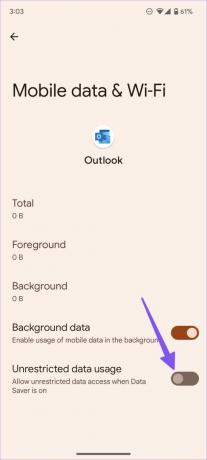
9. Actualizar perspectiva
Una compilación obsoleta de Outlook puede dejarte con problemas en tu teléfono Android. Visite Google Play Store para instalar las actualizaciones de aplicaciones pendientes.
Comience a recibir nuevos correos electrónicos sobre la marcha
Si ninguno de los trucos funciona, debe intentar instalar la aplicación Outlook Go (una versión optimizada) en su teléfono Android. ¿Qué truco te funcionó para resolver el problema de Outlook que no recibe correos electrónicos? Comparte tu experiencia en los comentarios a continuación.
Última actualización el 19 de septiembre de 2022
El artículo anterior puede contener enlaces de afiliados que ayudan a respaldar a Guiding Tech. Sin embargo, no afecta nuestra integridad editorial. El contenido sigue siendo imparcial y auténtico.
Escrito por
Parth Shah
Parth trabajó anteriormente en EOTO.tech cubriendo noticias tecnológicas. Actualmente trabaja de forma independiente en Guiding Tech escribiendo sobre comparación de aplicaciones, tutoriales, consejos y trucos de software y profundizando en las plataformas iOS, Android, macOS y Windows.



